Kaip rasti kiekvienos "Google Play" įdiegtos programos sąrašą

Jei turite protingą telefoną bet kuriuo tinkamu laikotarpiu, tikriausiai įdiegėte ir pašalinote daugiau programų. kaip jums reikia prisiminti. Štai kaip galite pasiekti visų programų, kurias įdiegėte "Android" telefone (-uose), laikui bėgant.
Ši funkcija yra įmontuota į "Google Play" parduotuvę, todėl jūs iš tikrųjų galite peržiūrėti visą sąrašą iš bet kurios įrenginys prisijungė prie "Google" paskyros. Net programos, kurias įdiegėte pirmame "Android" telefone, turėtų būti rodomos čia (dar žinoma, kad jie vis dar gali būti atsisiunčiami). Be to, kadangi tai yra "Google Play" parduotuvės dalis, procesas iš esmės bus toks pat kaip ir kiekvienas įrenginys.
Norėdami pradėti, eikite į priekį ir paleiskite "Google Play" parduotuvę, tada atidarykite meniu. Norėdami tai padaryti, slinkite iš kairės ekrano pusės arba palieskite tris viršutiniame kairiajame eilutėje esančias eilutes.
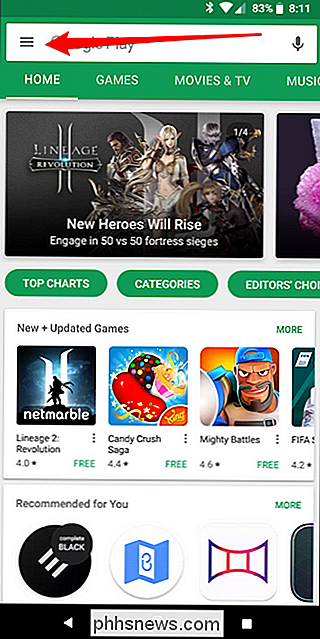
Iš ten bakstelėkite "Mano programos ir žaidimai".
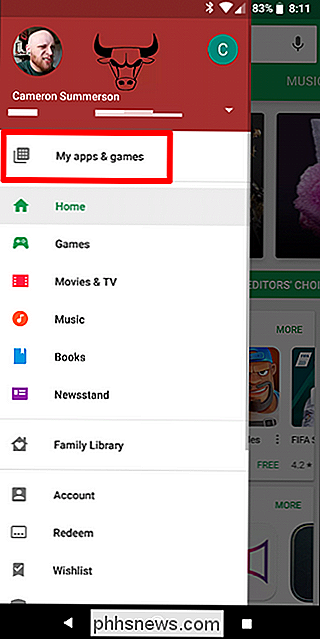
, rel
Yra trys skirtukas šiame meniu (arba keturi, priklausomai nuo to, ar jūs esate įtrauktas į bet kurią versiją). Trečia parinktis turėtų būti "Biblioteka". Bakstelėkite ją.
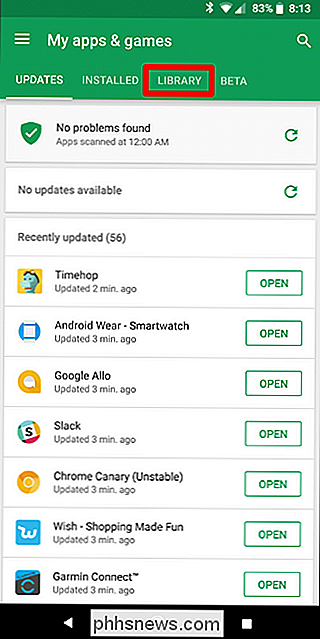
Pagal numatytuosius nustatymus šiame sąraše rodoma kiekviena praeityje įdiegta programa, bet šiuo metu įrenginyje, kuriame naudojate, įdiegta ne . Tai prasminga, nes yra skirtuko "Įdiegta", esantis kairėje bibliotekos skirtuko lape, kuris parodys jums viską, kas šiuo metu įdiegta įrenginyje.
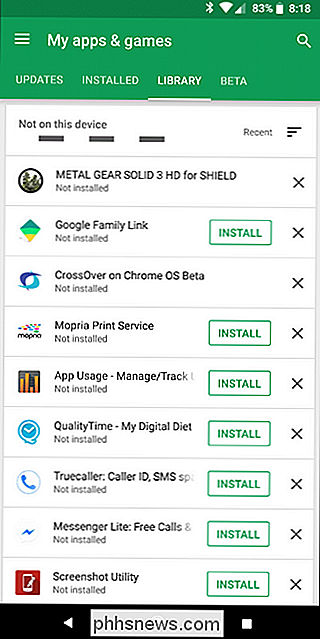
Čia yra keletas skirtingų galimybių, norint atkreipti dėmesį į: pirma, galite pasirinkti suskirstyti sąrašus į "Naujausi", kuriame bus rodomi dalykai, kurie neseniai buvo įtraukti į jūsų paskyrą arba abėcėlės tvarka. Paimkite pasirinkimą.
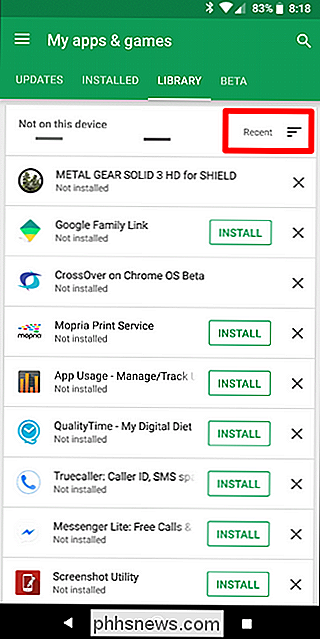
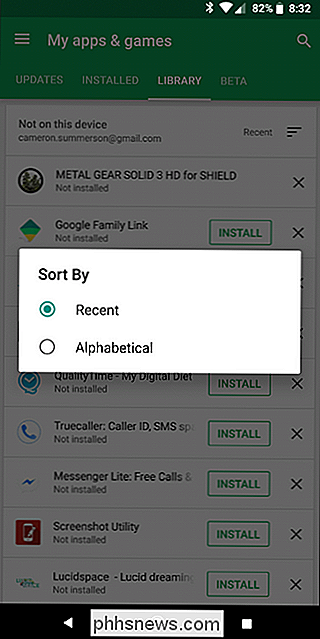
Taip pat galite pašalinti bet kokią norimą programą iš šio sąrašo ... dėl kokios nors priežasties. Taip pat verta paminėti, kad jei tai mokama programa, jums nereikės iš naujo nusipirkti, jei kada nors nuspręsite ją iš naujo įdiegti. Jis vis dar yra susietas su jūsų "Google" paskyra.
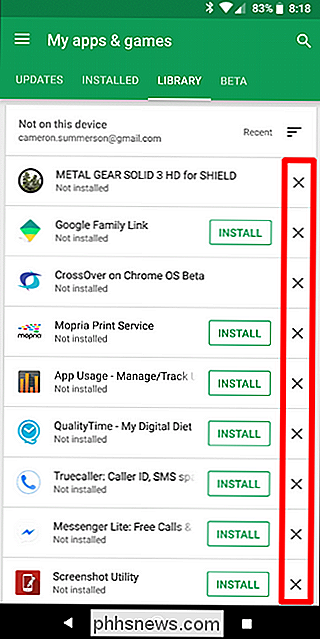
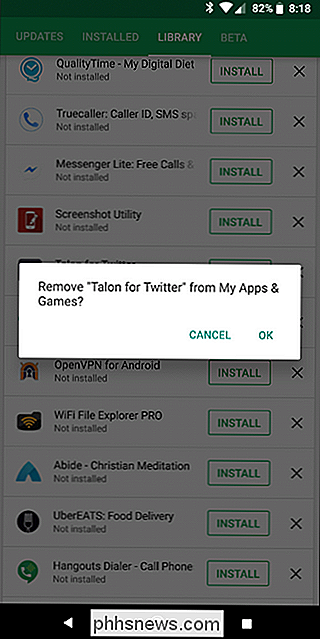

"How-To Geek" yra redakcinio asistento / rašytojo samdymas
Viena iš problemų, susijusių su steigėjo vadovu, yra tai, kad jūs visada galvojate, kad galite viską padaryti patys, nes tai, kaip jūs pradėjote. Kai augate, svarbu ne tik sužinoti, kaip perduoti, bet dar svarbiau turėti puikius žmones, kurie gali perduoti į . Tas žmogus gali būti tu. Bet ... tikriausiai tu nebūsi, nebent tu patenkins bent jau daugumą šių kriterijų: Geras rašymo įgūdis .

Kaip automatiškai paleisti programą, kai paleidžiate arba atsibundai "Android TV"
Jei esate "Android TV" naudotojas, turite užduoti sau vieną klausimą: kiek laiko jūs darote tikrai praleidžia pagrindiniame ekrane? Nesvarbu, ar kiekvieną kartą paleidžiate tą pačią programą, kad ją įjungtumėte, dabar yra nauja programa, leidžianti tai padaryti automatiškai. SUSIJĘS: Kas yra "Android TV" ir kam "Android TV" dėžutė turėčiau pirkti?


